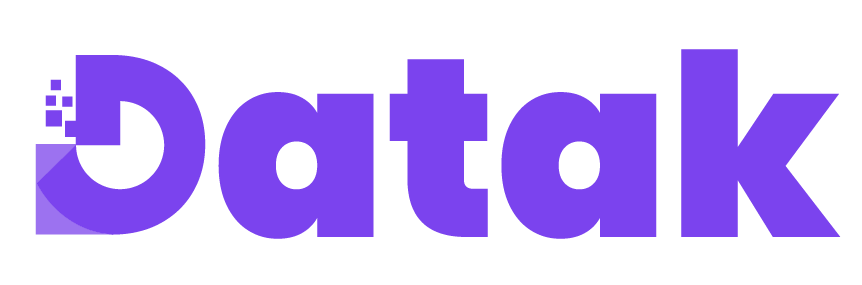Aprende de nosotros
Creación de terceros
Se puede acceder a la opción de creación de Terceros ingresando a la unidad de negocio a gestionar, en la barra de menú, dentro del botón Configuración y la opción Terceros.
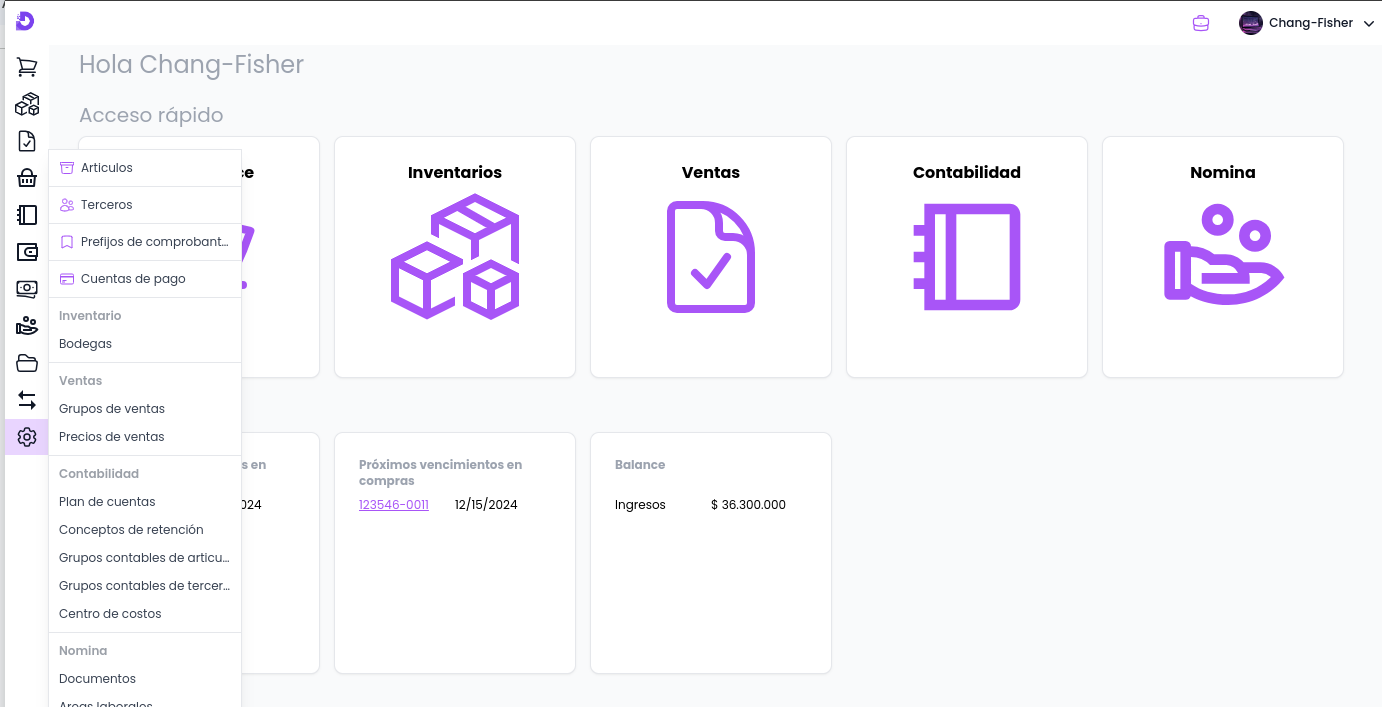
Al acceder a la opción de Terceros , se mostrará una lista con los terceros disponibles, incluyendo sus datos básicos y opciones para editar, eliminar y filtrar con el fin de gestionar eficientemente los registros creados.
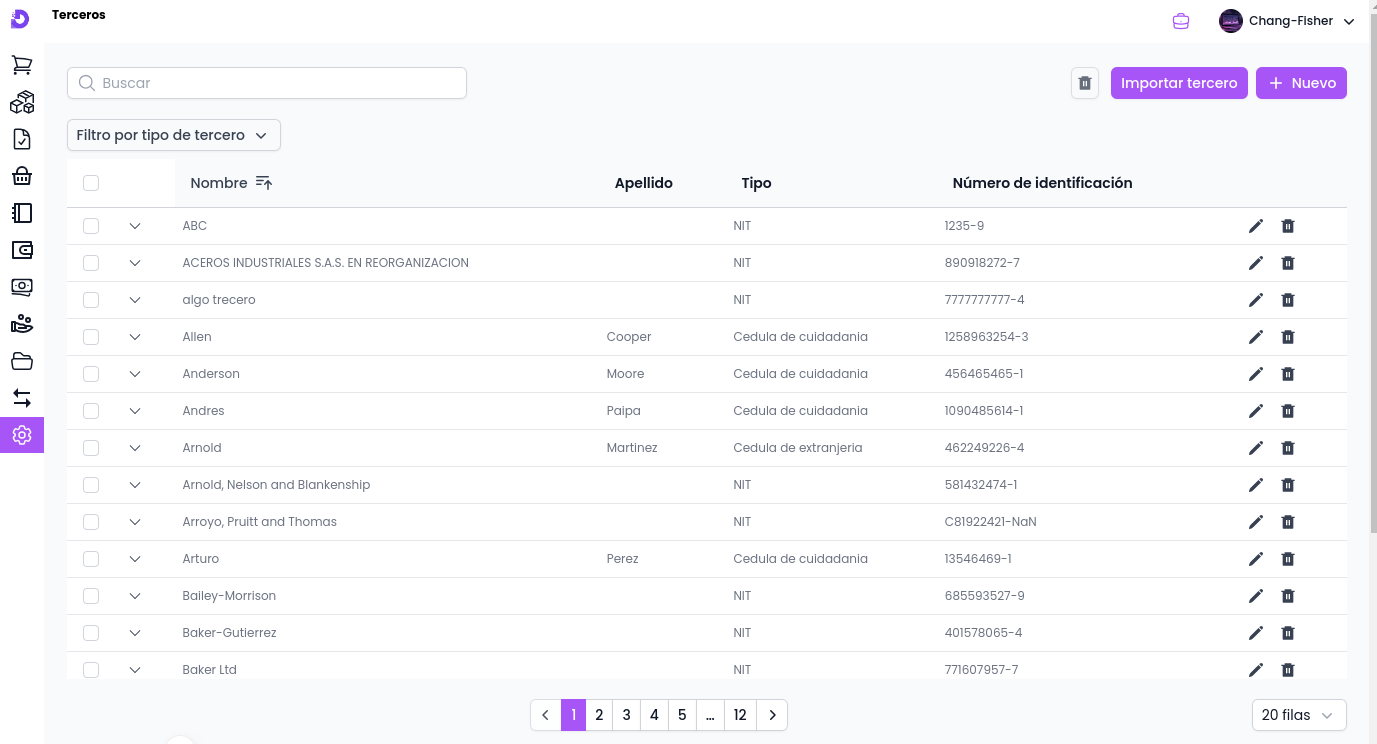
Para crear un nuevo tercero, haz clic en el botón Nuevo , ubicado en la parte superior derecha de la pantalla de terceros.
Nota: Contamos con un autocompletado de nombres o razón social basado en el número de identificación. Es importante mencionar que realizamos consultas en bases de datos públicas, por lo que es posible que muchas personas naturales no aparezcan en ellas.
Adicionalmente, ofrecemos un sistema de auto diligenciado del formulario que extrae automáticamente los datos del RUT de la empresa o persona natural cuando se carga en formato PDF. Esto agiliza el proceso de registro y reduce posibles errores en la digitación de la información.
En la creación de terceros los campos de información se dividen en tres secciones:
1. Información general:
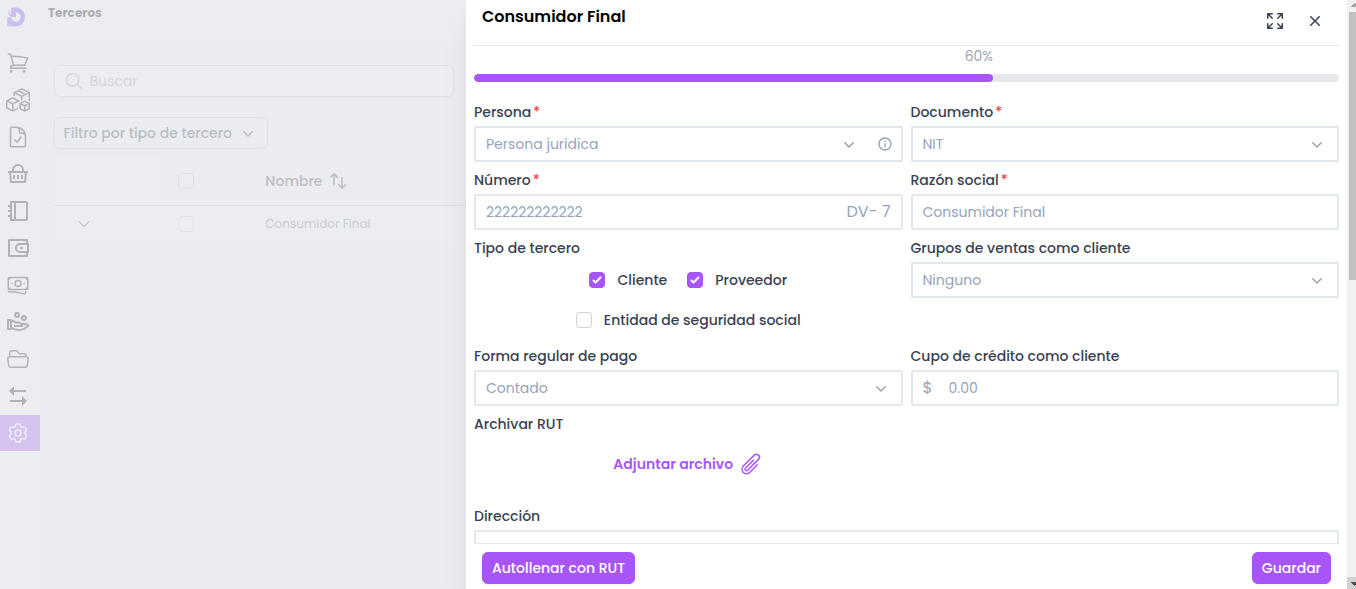
- Persona: Se debe seleccionar si es una persona jurídica o una persona natural.
- Documento: Se elige el tipo de documento de identificación. Para las personas jurídicas, sólo está habilitado el NIT, mientras que para las personas naturales se aceptan otros tipos de documentos.
- Número de documento: Se ingresa el número de identificación correspondiente al tipo seleccionado. En el caso del NIT, cuenta con un auto calculador del dígito de verificación. Este campo solo acepta números y letras.
- Razón social: Aplica únicamente para personas jurídicas. Permite ingresar el nombre comercial del tercero
- Nombres y apellidos: Aplicable a personas naturales. Es obligatorio ingresar, como mínimo, el primer nombre y el primer apellido
- Fecha de nacimiento: Campo informativo exclusivo para terceros de tipo persona natural.
- Tipo de tercero: Permite elegir uno o varios tipos de terceros para identificar si es cliente, proveedor, etc., facilitando su filtrado en las funcionalidades del sistema
- Grupo de ventas: Permite asociar a los terceros clientes a un grupo de ventas, lo que facilita su vinculación con vendedores y productos en las demás funcionalidades.
- RUT: Permite adjuntar una copia del RUT del tercero para facilitar la gestión documental y agilizar procesos administrativos.
2. Contacto:
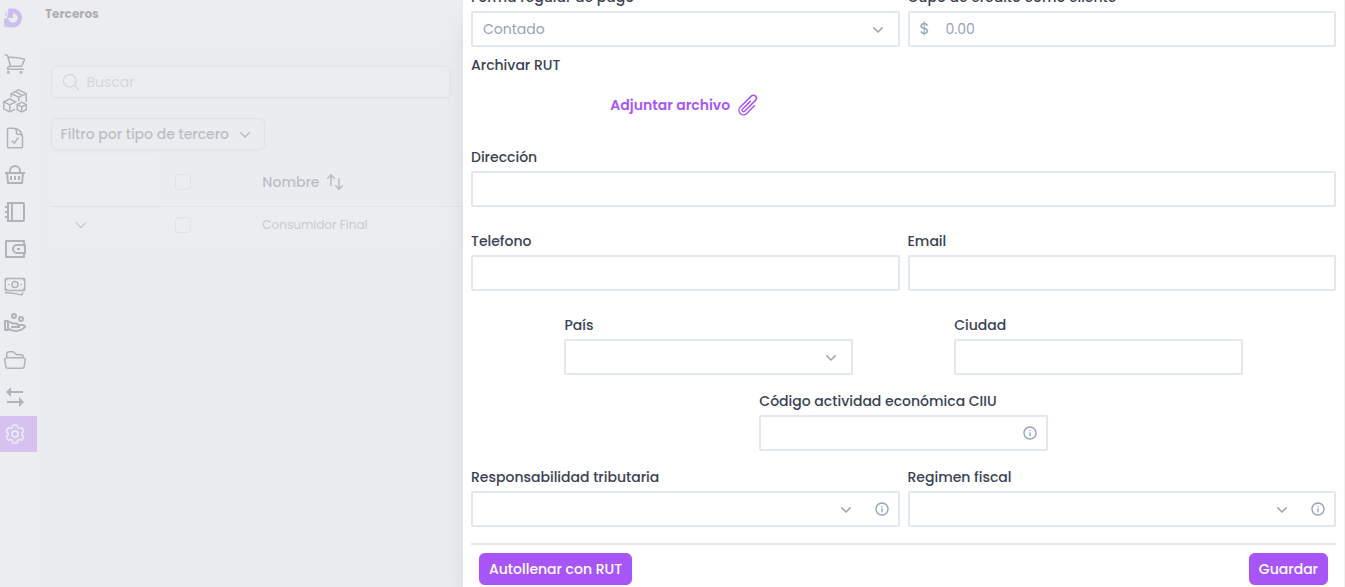
- Dirección: Se ingresa el domicilio fiscal de la unidad de negocio. Se pueden incluir letras, números y caracteres especiales
- Teléfono: Campo para ingresar un número de contacto. Solo acepta caracteres numéricos.
- Email: Se introduce una dirección de correo electrónico de contacto. Se valida que tenga un formato correcto (por ejemplo, que incluya "@" y un dominio válido).
- País: Menú desplegable para seleccionar el país asociado a la dirección
- Departamento: Si el país seleccionado es Colombia, se habilita un campo para elegir el departamento mediante un menú desplegable.
- Ciudad: Si el país seleccionado no es Colombia, el usuario debe ingresar manualmente el nombre de la ciudad. Si el país seleccionado es Colombia, se despliega un menú de ciudades según el departamento elegido.
3. Información contable:
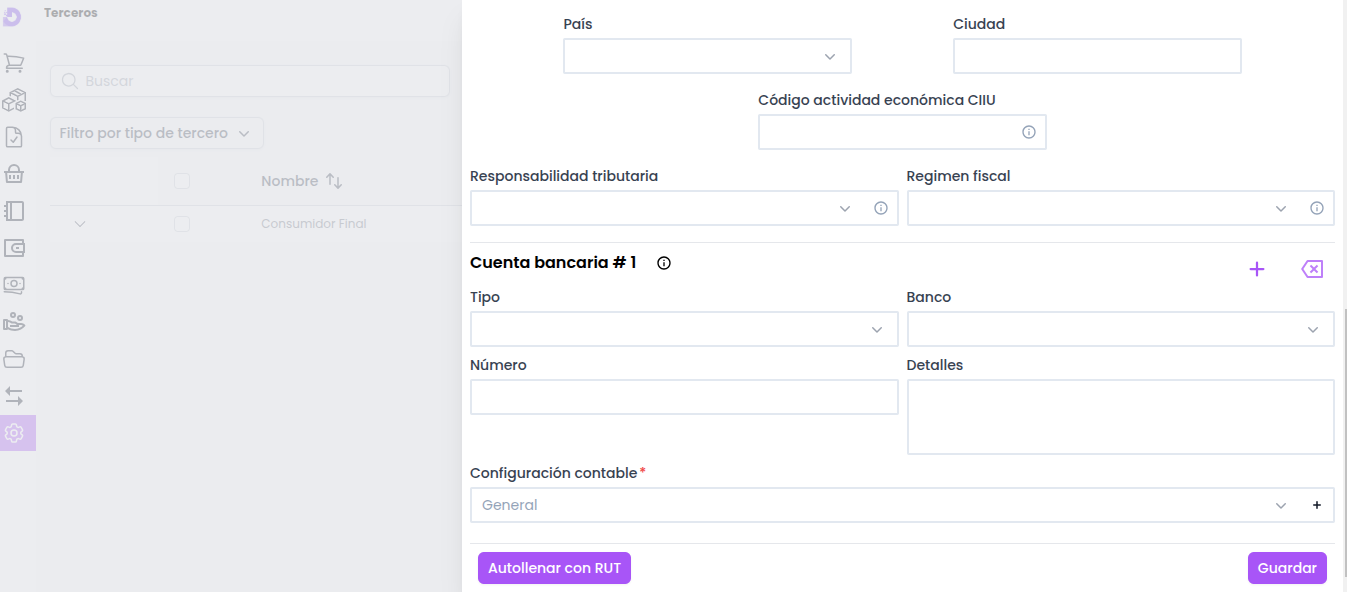
- Código de actividad económica (CIIU): Se ingresa el código CIIU (Clasificación Industrial Internacional Uniforme), que identifica la actividad económica principal de la empresa o persona. Generalmente, hay un ícono de información con detalles sobre este concepto.
- Responsabilidad tributaria: Se selecciona una opción de un menú desplegable que indica las obligaciones fiscales del contribuyente. Un ícono de información puede proporcionar ayuda adicional.
- Régimen fiscal: Menú desplegable donde se elige el régimen tributario aplicable según las normativas fiscales del país.
- Cuenta bancaria: Permite registrar las cuentas bancarias de terceros para ser utilizadas en otras funcionalidades. Se debe ingresar el tipo de cuenta, número de cuenta, banco al que pertenece y una breve descripción.